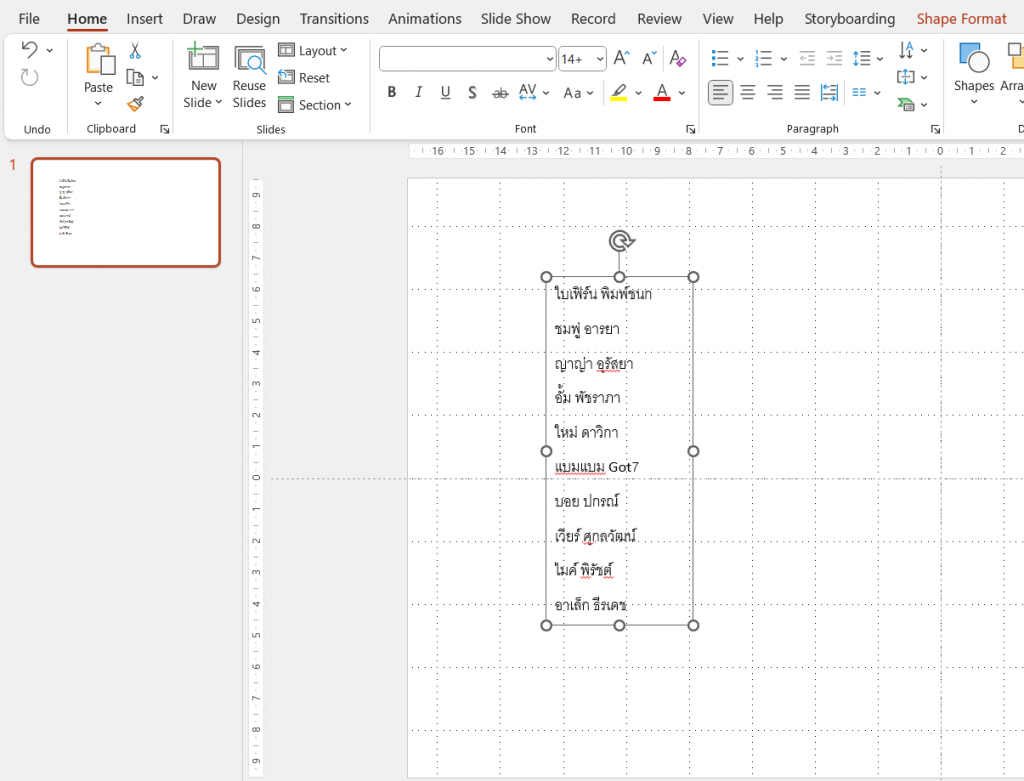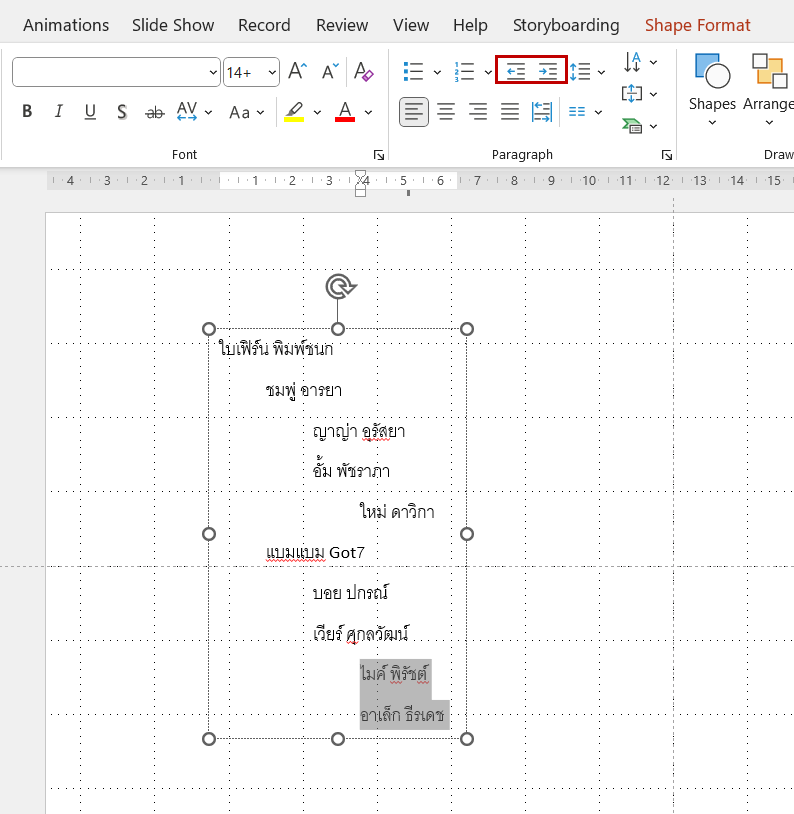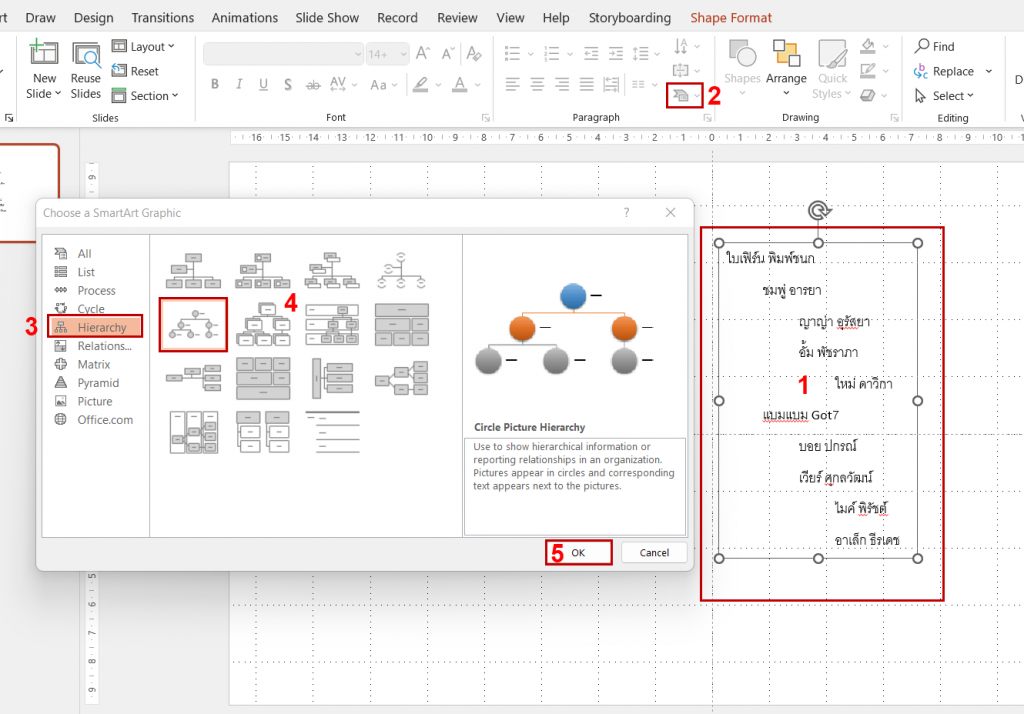ตามหัวข้อเลยค่ะ อาจจะเป็นเรื่องที่ง่าย ๆ ที่บางคนรู้แล้ว แต่บางคนก็ยังไม่รู้ (รึปล่าว😁) เข้าเรื่องกันดีกว่าค่ะ👌 ปกติเราอาจจะใช้ word หรือลาก box ข้อความมา แต่วันนี้เราจะมาใช้ power point ทำแผนผังองค์กร หรือ chart อะไรก็ได้ ใช้เวลานิดเดียวและง่ายสุด ๆ เลยค่ะ สมมุติเรามีรายชื่อคนในองค์กร ตามตัวอย่าง
จากนั้นจัดลำดับการเป็นหัวหน้าและลูกน้อง โดยใช้ปุ่ม Increase List Level
หมายถึงรายชื่อที่เลือกเป็นลูกน้องของ ใบเฟิร์น สามารถเลือกรายชื่อที่ต้องการและคลิกปุ่ม Decrease List Level หรือ crease List Level เพื่อปรับลำดับตามต้องการ ดังรูป
จากนั้นไปที่ Home –> Convert to SmartArt –> More SmartArt Graphics –> Hierarchy อยากได้ตัวไหนก็เลือกได้เลยค่ะ
ก็จะได้ผังองค์กรทันทีเลย
จากนั้นก็สามารถแก้ไข ปรับแต่งได้ คลิกเลือกที่รูปแล้วเลือกไฟล์รูปเพื่อปรับแต่ง คลิกที่ชื่อเพื่อปรับสี ขนาดตัวอักษรได้ ที่ “SmartArt Design” เราสามารถเลือกเปลี่ยน theme สีได้ที่ “Change Colors” แต่หากต้องการปรับแต่งเองให้คลิกที่ “Convert to Shapes” แต่ข้อควรระวังถ้าเลือก “Convert to Shapes” แล้วจะแก้กลับไม่ได้แล้วนะ แค่นี้เองค่ะ ง่ายมากเลยใช่มั๊ยหล่ะ😉 อ่านมาถึงแล้วก็ขอขอบคุณทุกกำลังใจ😍นะคะ